| Importante: Para configurar esta integración de manera exitosa e importar sus contactos de Magento a Constant Contact, debe tener una cuenta de Magento 2.2 o superior. |
Nuestra integración con Magento le permite sincronizar sus clientes con Constant Contact. Importaremos sus contactos de Magento en listas segmentadas que le permitirán enviar correos electrónicos dirigidos. Una vez conectado, cree segmentos de contactos personalizados basados en la actividad de comercio electrónico, envíe comunicaciones automatizadas y revise los informes de ventas.
Conectar su cuenta de Magento
Impulsar su marketing con la integración de Magento
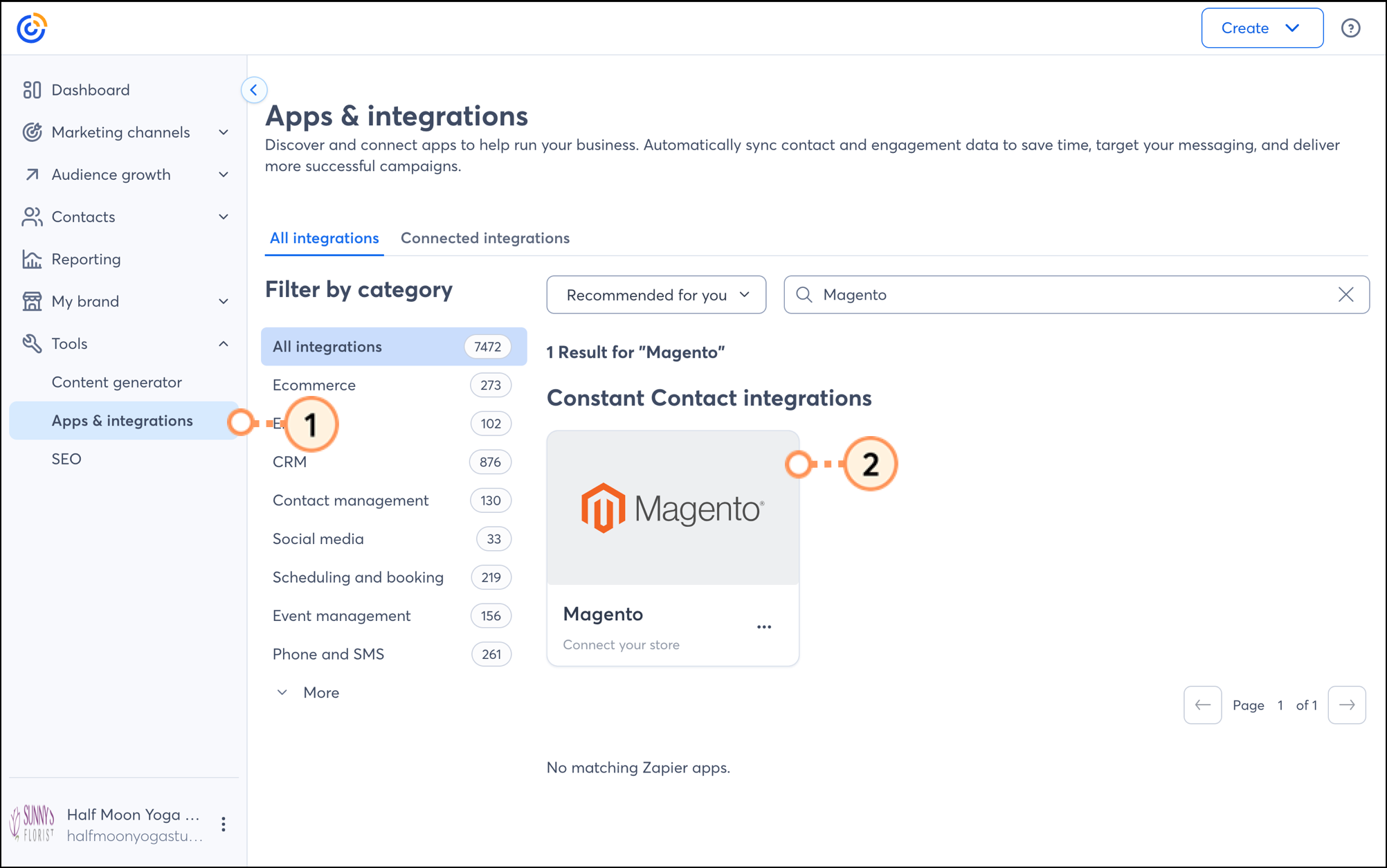
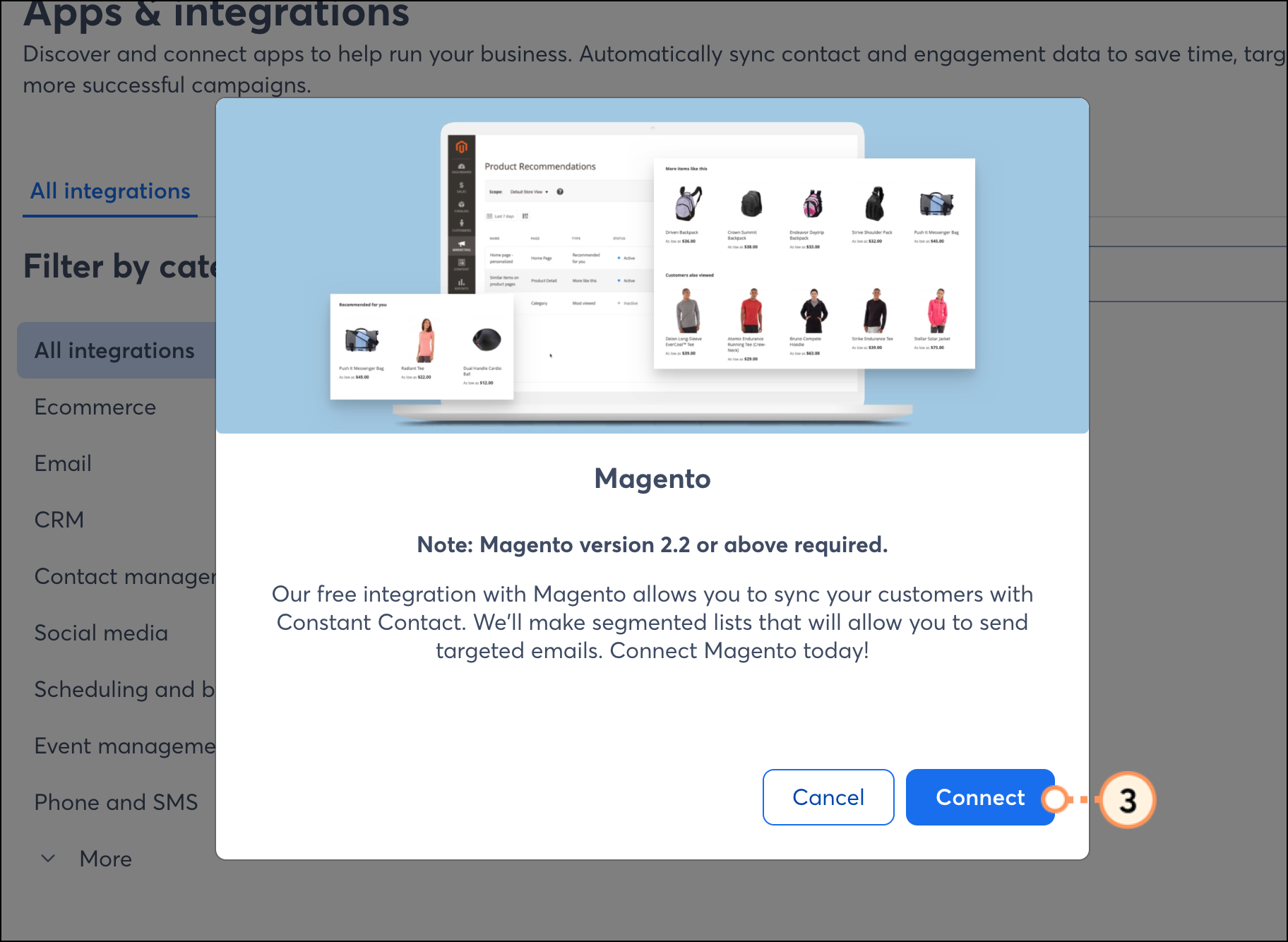
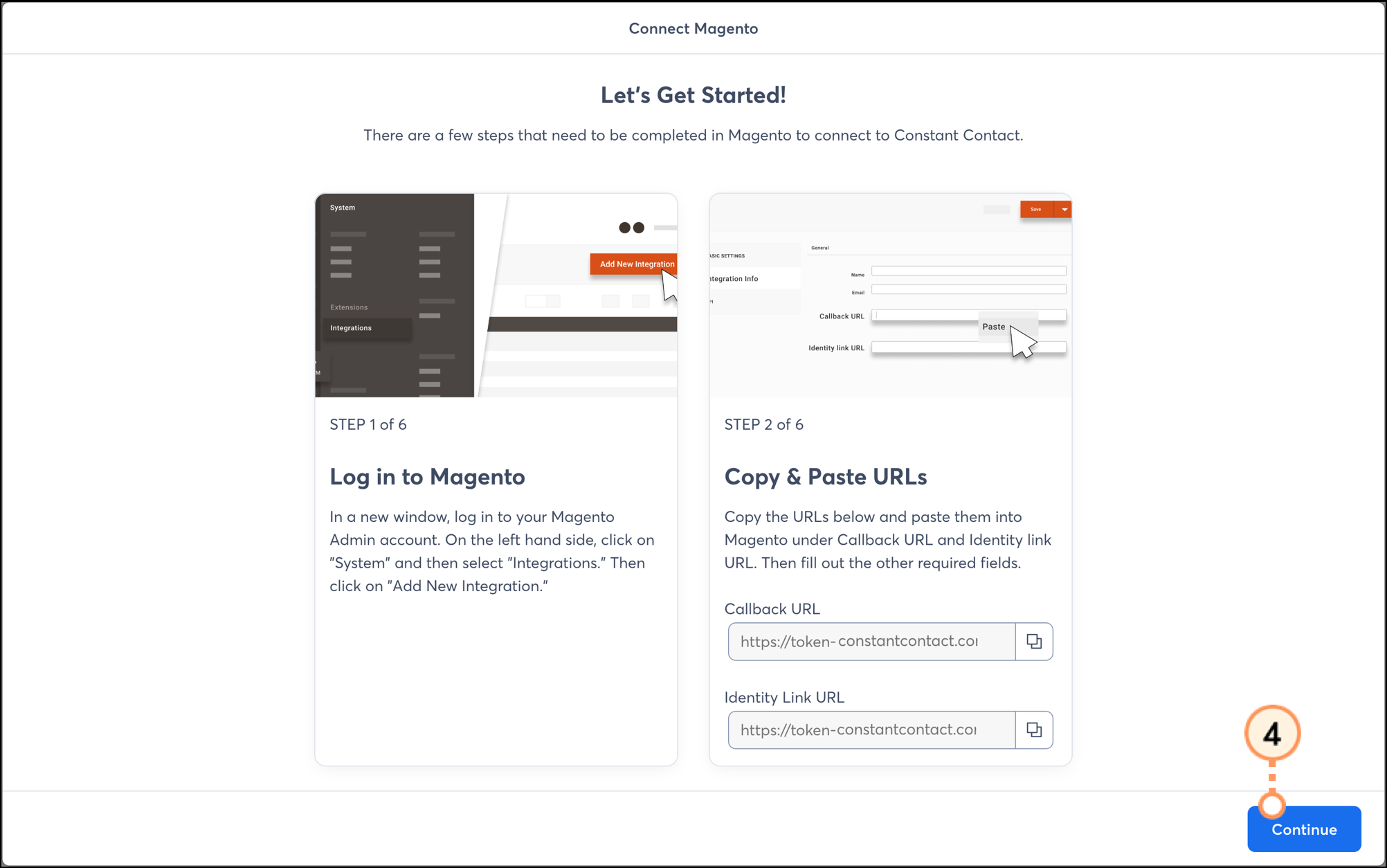
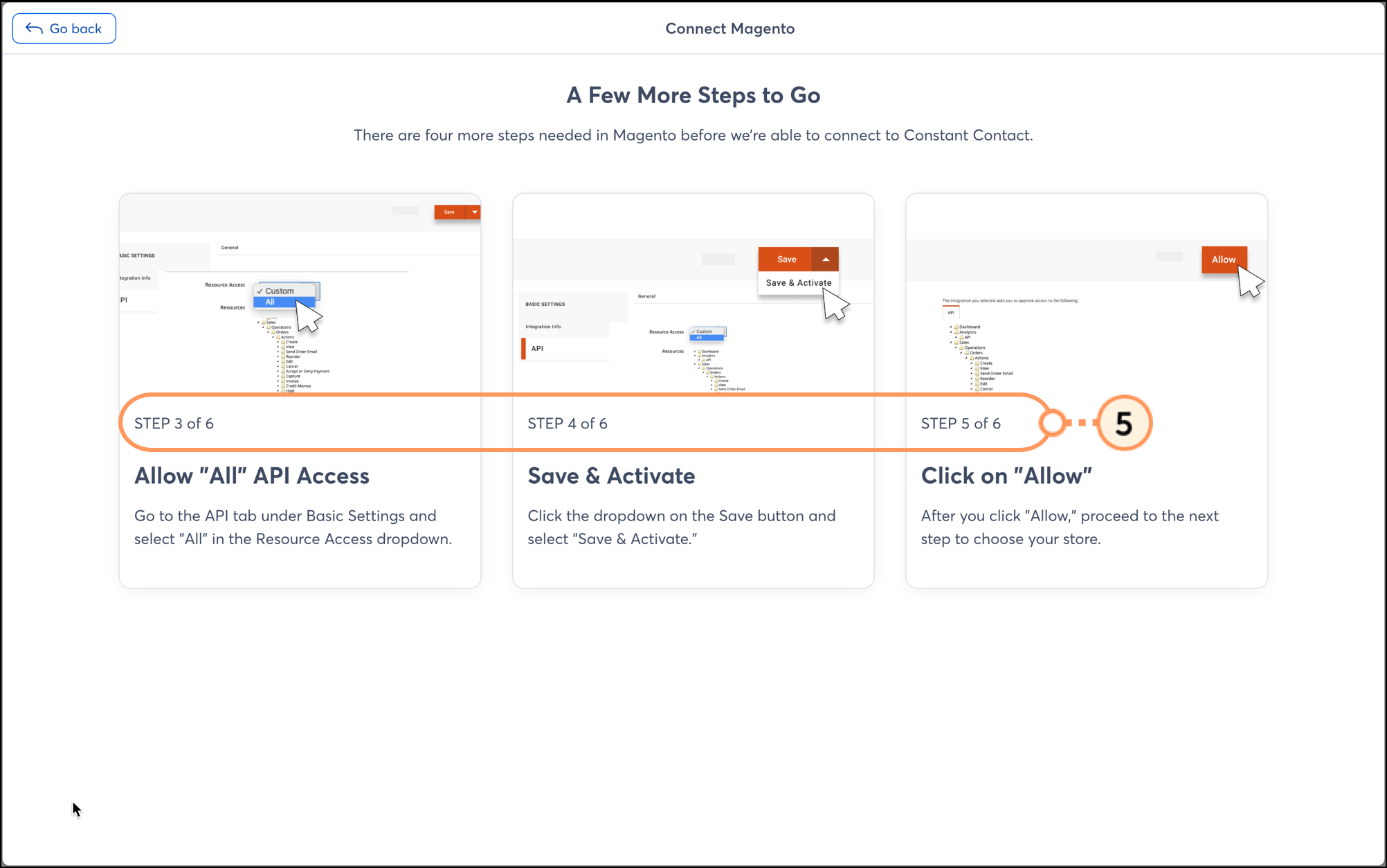
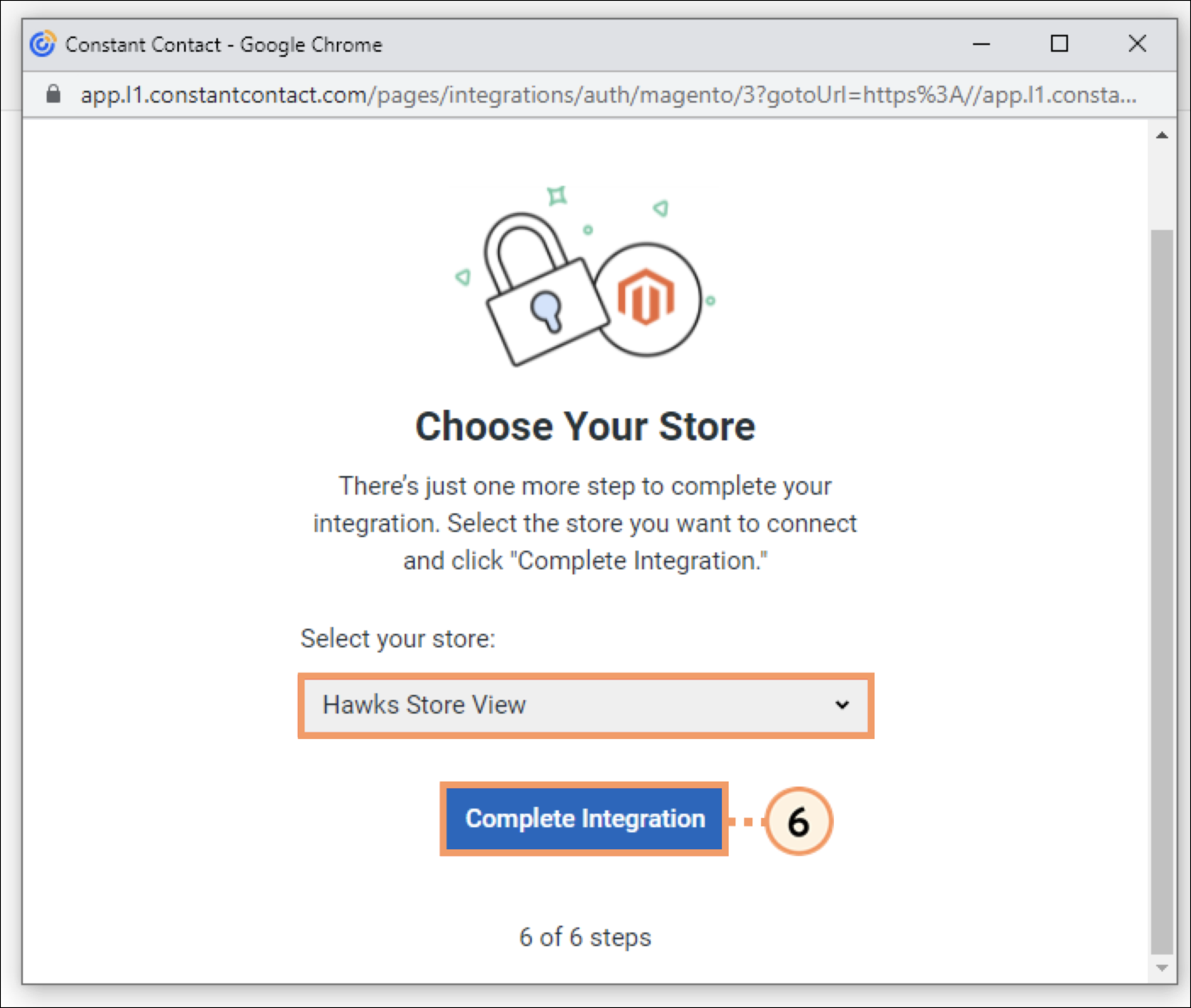

Dentro de su cuenta de Constant Contact, se lo redirigirá al panel de control de Magento. Tenga en cuenta que la importación puede llevar hasta 90 minutos o incluso más, en función del tamaño de su tienda de Magento. Recibirá un correo electrónico del sistema une vez que la importación haya finalizado.
Se importarán sus contactos de Magento en listas segmentadas:
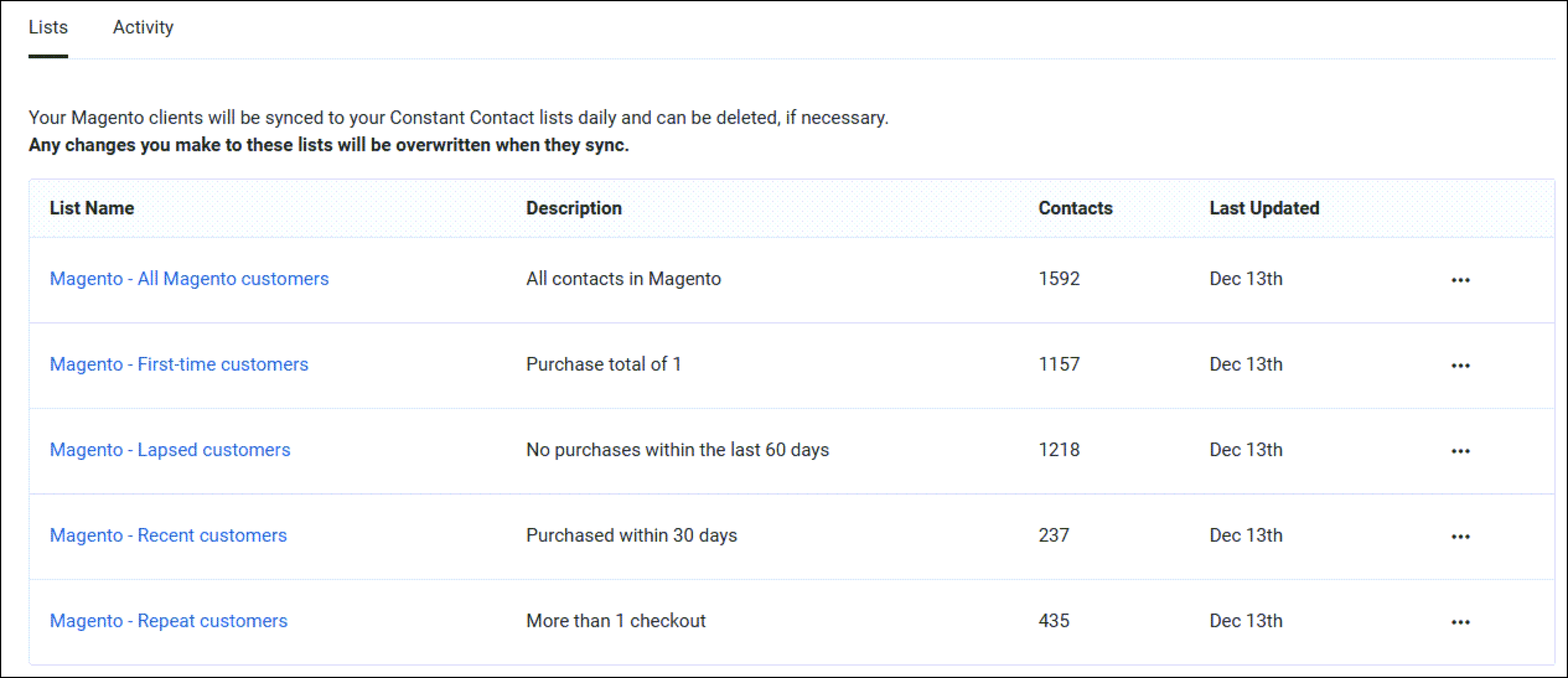
Una vez que su tienda de Magento esté sincronizada, hay muchas formas de utilizar la integración a través de su cuenta Constant Contact.
Cuando conecta su cuenta de Magento a Constant Contact, sus contactos de Magento se colocan en listas segmentadas con base en su actividad y se sincronizan a diario. Sin embargo, si hay un segmento específico de contactos que le gustaría crear para enviar mensajes específicos y dirigidos, puede hacerlo creando un segmento de contactos personalizado.
Cree comunicaciones personalizadas automatizadas por correo electrónico y SMS para sus clientes con base en sus acciones, lo que incluye correos electrónicos de bienvenida, series de agradecimiento, solicitudes de revisión y mucho más.
Nuestros informes le muestran la correlación entre la fecha en que se enviaron sus correos electrónicos y sus ventas de WooCommerce para que pueda tener una idea del impacto de sus correos electrónicos. Consulte nuestro artículo sobre el uso de correo electrónico para el comercio electrónico para conocer las prácticas recomendadas para vender bienes y servicios por correo electrónico.
Copyright © 2021 · Todos los derechos reservados · Constant Contact · Privacy Policy